Windowsには、データファイルから、それに対応するアプリケーションを起動する機能がある。これはファイルを簡単に調べることができる「ファイルブラウザ」を持つGUIシステムでは、普通の機能として多くのOSに搭載されている機能だ。Windowsでは、これを「ファイルの関連付け」という。
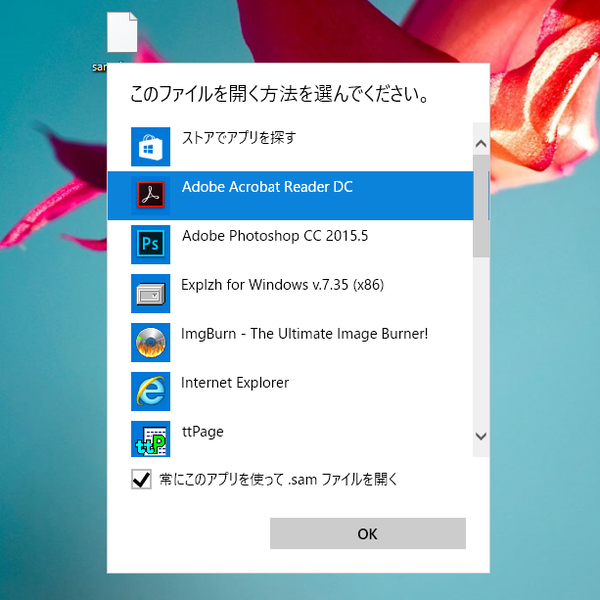
Windowsのファイルの関連づけは昔ながらの方式……のように見えるが、徐々に仕組みは新しくなっている
ファイルの関連付けの機能は、初期のWindowsからある機能だが、Windowsの進歩に合わせて、多くの変更が行なわれてきた。しかし、互換性は保たれており、Windows XP用に作られたアプリケーションをWindows 10にインストールしても、ちゃんと動作できるようになっている。
関連付けについては、普段あまり気にする必要はないのだが、汎用のデータタイプ、たとえば、テキストファイルやJPEG、PNGといった画像ファイル、ZIPなどのアーカイバーファイルなどの関連付けは、勝手に変更されると使い勝手に影響されることがある。
変更したアプリのアンインストール処理が正しく行なわれれば元に戻すこともできるが、そうでないデスクトップアプリケーションもある。また、Windows Vista以来、アプリが特にデータファイルのアイコンを指定しないと、アプリ自身のアイコンが使われる。
しかしデータファイルの場合、エクスプローラーに大量のアイコンが並ぶこともあり、アイコンの視認性や好みなどに影響がある。見慣れたアイコンが変更されてしまうと、ファイルを見つけにくくなるなどの弊害もある。コミカルなアイコンは親しみを覚える人もいるだろうが、気に入らないと、俗に言う「小一時間説教したい」気持ちになることもある。というわけで、今回は、この関連付けについて見ていくことにしよう。
Windows 10における関連付け機能の変更点
ファイルの関連付けの機能は、Windows XP以来、Windows Vista、Windows 8で変更があり、Windows 10でも、基本的な仕組みはWindows 8と同じだが、その振る舞いが変更されている。従来との違いは、データファイルのデフォルトのアプリケーションをユーザーが必ず明示的に指定するようになった点だ。
データファイルをエクスプローラーからダブルクリックなどで開く場合に、もし、そのデータタイプを処理できる新しいアプリがインストールされていたら、Windows 10は、どれを使って開くのかを尋ねるダイアログを必ず表示する。このダイアログは、アプリケーションから呼び出すことはできず、Windows 10が判定して表示を行う。
また、古いタイプのCWP(Classic Windows Apps。いわゆるデスクトップアプリ)では、レジストリ設定などで、デフォルトアプリケーションを変更しようとするが、Windows 10はこれを無効化して、ユーザーに「設定アプリ」の「システム→規定のアプリ」を使うように指示するメッセージを表示する。これにより、アプリを起動すると勝手にデフォルトアプリケーションを書き換えるといったことがなくなり、ユーザーは、データファイルに対して自分が指定したアプリケーションが常に起動するようにできる。

この連載の記事
-
第511回
PC
TFS/ReFS/FAT/FAT32/exFAT/UDF、Windows 11で扱えるファイルシステムを整理する -
第510回
PC
PowerShellの「共通パラメーター」を理解する -
第509回
PC
Windowsにも実装された、生成AIと他のシステムを接続するためのプロトコル「MCP」とは何か? -
第508回
PC
Scalable Vector Graphics(SVG)そもそも何なのか? -
第507回
PC
Windows 11の「開発者モード」とは何か? -
第506回
PC
Windows 11は早くも来秋登場の26H2プレビューの準備が始まる -
第505回
PC
結構変化しているWindows 11のエクスプローラーの基本設定を見直す -
第504回
PC
新しいOutlookとOutlook Classic、そろそろ古いOutlookとExchangeの組み合わせは引退の頃合いか -
第503回
PC
機能が増えたこともあり、寄せ集めから統合化に進むWindowsの便利ツール「PowerToys」 -
第502回
PC
Windows 11でBluetoothのオーディオ新規格「Bluetooth LE Audio」を試す -
第501回
PC
Windows 11 Ver.25H2での変更点、新機能を整理する - この連載の一覧へ


























































